运用图层混合模式、调整图层和通道等修复偏色照片
作者 Sener 来源 PS联盟 发布时间 2009-12-09
5、新建一个图层,按Ctrl + Alt + Shift + E 盖印图层,按Ctrl + Shift + U 去色,把图层不透明度改为:10%,效果如下图。

<图7>
6、新建一个图层,盖印图层,用涂抹工具把左边的红条涂掉,效果如下图。

<图8>
7、新建一个图层,盖印图层,图层混合模式改为“正片叠底”,图层不透明度改为:40%,效果如下图。

<图9>
8、创建通道混合器调整图层,对蓝色进行调整,参数设置如图10,效果如图11。
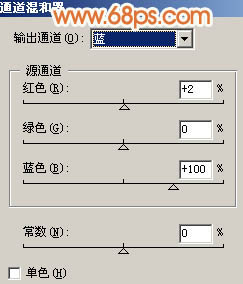
<图10>

<图11>
9、用套索把用红色色块的部分选取出来,如图12,按Ctrl + Alt + D 羽化5个像素,创建色相/饱和度调整图层,参数设置如图13,14,效果如图15。

<图12>
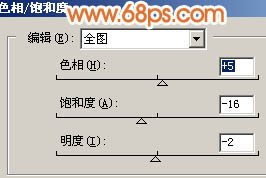
<图13>
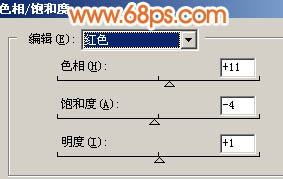
<图14>

<图15>
| 上一页123下一页 |